Până de curând pentru a lansa Cisco ASA a fost necesară pentru a compila sau instala de MacPorts emulator Qemu, prescrie o grămadă de valori pentru a rula în ea flash-ul Cisco ASA și cu toate acestea gunoi pentru a încerca să „decoleze“. Acum există RC (Release Candidate) versiune de GNS3 cu integrat și preconfigurat Qemu (v0.11), ei și un mouse poklikat mic se poate instala numai. Unde și cum să faceți clic, voi vorbi mai departe.
Veți avea nevoie de fișierele firmware Cisco ASA 8.4 (2) și ASDM, GNS3 0.8.4, tuntaposx.
- Rulați aplicația /Applications/GNS3.app. Acum trebuie să mergeți la setările ASA (CNS3 -> Preferences -> Qemu -> ASA) și să efectuați o succesiune simplă de acțiuni:
- Preconfigurare: ASA 8.4 (2) -> Aplicare
- ASA Specific Settings:
- Initrd: specificați calea spre fișierul asa842-initrd.gz
- Kernel: specificați calea spre fișierul asa842-vmlinuz
- -> Salvați

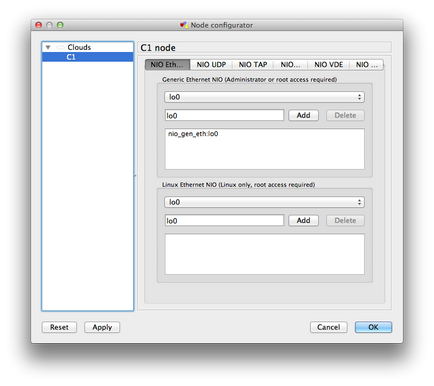
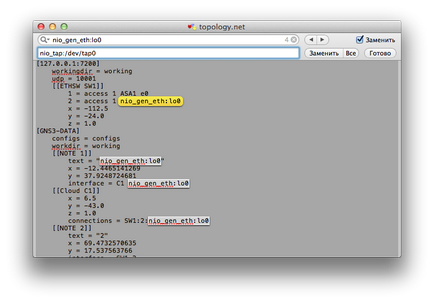
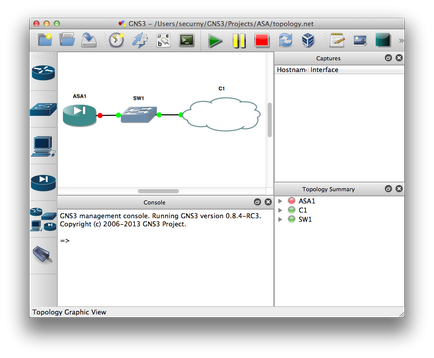
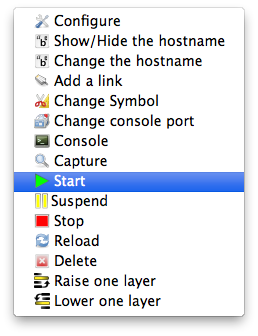
ciscoasa> en
Parola:
Parola este goală, deci apăsați Enter.
ciscoasa # conf t
ciscoasa (config) # int g0
ciscoasa (config-if) # adresa IP 10.10.10.1 255.255.255.0
ciscoasa (config-if) # nameif management
ciscoasa (config-if) # nu închis
sudo ifconfig tap0 10.10.10.2 255.255.255.0
ciscoasa # ping 10.10.10.2
Introduceți secvența de evacuare pentru a renunța.
Trimiterea ecourilor ICMP de 5 octeți la 100 de octeți la 10.10.10.2, timpul de expirare este de 2 secunde:
.
Rata de succes este de 100% (5/5), runda de deplasare min / avg / max = 1/6/20 ms
ciscoasa #
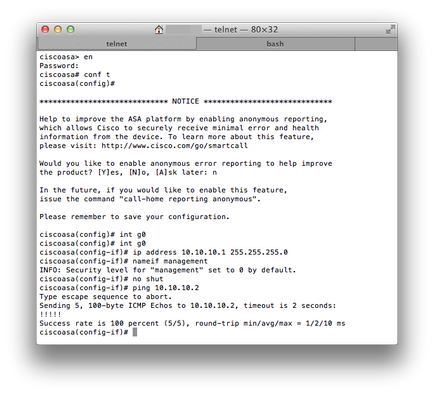
Articole similare
Trimiteți-le prietenilor: